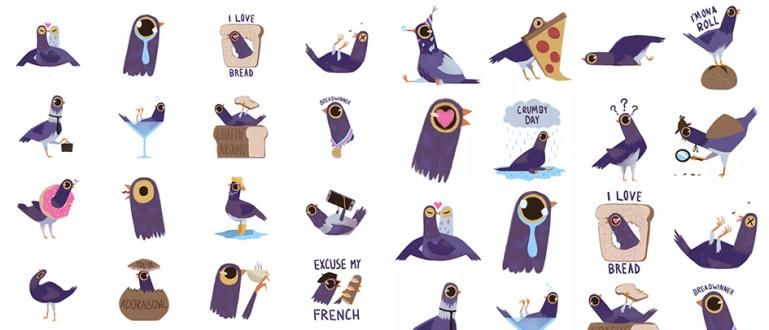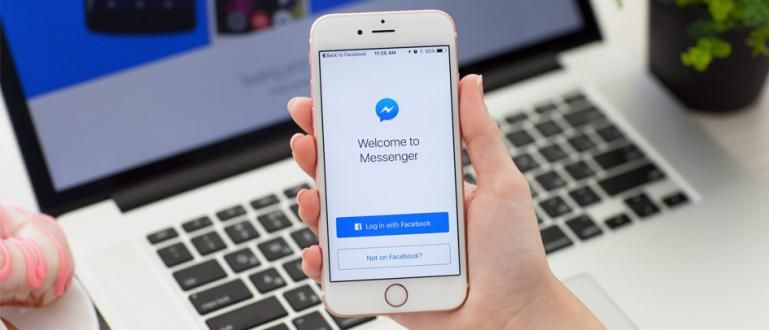வைரஸ் காரணமாக உங்கள் லேப்டாப் அல்லது கணினியில் சிக்கல் உள்ளதா? இது எளிதானது, உங்கள் மடிக்கணினி / கணினியில் வைரஸ்களை சுத்தம் செய்ய ApkVenue பல நடைமுறை வழிகளைக் கொண்டுள்ளது
இணையத்துடன் இணைக்கப்பட்டுள்ள ஒவ்வொரு சாதனத்திலும், சாதனம் தொடர்ந்து பெயரால் வேட்டையாடப்படும் வாய்ப்பை அது ஒருபோதும் நிராகரிக்காது. வைரஸ்.
ஆம், நமது லேப்டாப் அல்லது கேஜெட்டில் வைரஸ் வந்தால், அது ஒரு கனவு நனவாகும்.
காரணம், இது ஏற்கனவே உள்ள தரவு மற்றும் நீங்கள் இயங்கும் இயக்க முறைமையை இழக்க அனுமதிக்கும்.
மடிக்கணினிகள் மற்றும் கணினிகளில் வைரஸ்களை எவ்வாறு அகற்றுவது? மேலும் அறிய, பின்வரும் ஜக்கா கட்டுரையைப் படியுங்கள், கும்பல்!
உள்ளமைந்த வைரஸ் தடுப்பு மூலம் மடிக்கணினிகள் மற்றும் கணினிகளில் உள்ள வைரஸ்களை எவ்வாறு சுத்தம் செய்வது
பொதுவாக, க்கான வைரஸ் நீக்க, நீங்கள் கண்டிப்பாக பயன்படுத்துவீர்கள் மென்பொருள் இலவச வைரஸ் தடுப்பு. விண்டோஸின் சமீபத்திய பதிப்புகளில், வைரஸ் தடுப்பு நிரல் உண்மையில் நிறுவப்பட்டுள்ளது, கும்பல்.
உங்கள் மடிக்கணினி / கணினியில் வைரஸ் தடுப்பு மற்றும் பதிவிறக்கம் செய்ய நீங்கள் கவலைப்பட வேண்டியதில்லை, உங்கள் கணினியின் நினைவகத்தை நிரப்பும் நிரலைப் பற்றி நீங்கள் கவலைப்பட வேண்டியதில்லை.
ஆன்டிவைரஸைப் பயன்படுத்தி கணினியில் மடிக்கணினியில் வைரஸை எவ்வாறு அகற்றுவது? இதோ படிகள்:
உங்கள் லேப்டாப்/கணினியில் Windows 10 இயங்குதளம் நிறுவப்பட்டிருந்தால், நீங்கள் முன்னிருப்பு நிரலை தேடலாம் விண்டோஸ் பாதுகாப்பு. உண்மையில், இந்த நிரல் விண்டோஸ் எக்ஸ்பியிலிருந்தும் கிடைக்கிறது, ஆனால் விண்டோஸ் பாதுகாப்பு இயக்க முறைமையின் சமீபத்திய பதிப்புகளில் சிறப்பாக செயல்படுகிறது.
கிளிக் செய்வதன் மூலம் Windows Security PC மென்பொருளைத் திறக்கவும் தொடங்கு, பின்னர் தட்டச்சு செய்யவும் 'விண்டோஸ் செக்யூரிட்டி'. தோன்றும் முடிவைக் கிளிக் செய்யவும்.

- பயன்பாட்டைத் திறக்கவும் விண்டோஸ் பாதுகாப்பு. பின்னர், விருப்பத்தைத் தேர்ந்தெடுக்கவும் வைரஸ் மற்றும் அச்சுறுத்தல் பாதுகாப்பு.

- பின்னர், விருப்பத்தைத் தேர்ந்தெடுக்கவும் ஸ்கேன் விருப்பங்கள் நீங்கள் விரும்பும் ஸ்கேன் வகையைத் தேர்ந்தெடுக்க.

தேர்வு முழுவதுமாக சோதி உங்கள் மடிக்கணினி / கணினியில் உள்ள எல்லா தரவையும் சரிபார்க்க விரும்பினால். இந்த விருப்பம் உங்கள் கணினியின் விவரக்குறிப்புகளைப் பொறுத்து நீண்ட நேரம் ஆகலாம்.
நீங்கள் வைரஸை விரைவாகக் கண்காணிக்க விரும்பினால், நீங்கள் தேர்வு செய்யலாம் துரித பரிசோதனை. சரி, உதாரணமாக நீங்கள் சரிபார்க்க வேண்டும் என்றால் ஓட்டு நிச்சயமாக, நீங்கள் தேர்வு செய்யலாம் தனிப்பயன் ஸ்கேன்.
மேலே உள்ள விருப்பங்களைத் தேர்ந்தெடுத்த பிறகு, தேர்ந்தெடுக்கவும் இப்போது ஸ்கேன் செய்யவும் உங்கள் லேப்டாப் அல்லது பிசியில் வைரஸ்களை ஸ்கேன் செய்ய ஆரம்பிக்க.

- செயல்முறை முடியும் வரை காத்திருக்கவும். மடிக்கணினியில் உள்ள வைரஸ்கள் கண்டறியப்பட்டு, வைரஸை நீக்குவதற்கான விருப்பம் உங்களுக்கு வழங்கப்படும். இது எளிதானது, இல்லையா?

வைரஸ் தடுப்பு இல்லாமல் மடிக்கணினிகள் மற்றும் கணினிகளில் உள்ள வைரஸ்களை எவ்வாறு அகற்றுவது
இந்த முறையில், ApkVenue ஒரு வழியை வழங்கும் பிரதான நீரோட்டத்திற்கு எதிரானது. சரி, ஜக்கா மட்டும் கொடு வைரஸ் தடுப்பு இல்லாமல் கணினியில் உள்ள வைரஸை எவ்வாறு அகற்றுவது.
1. கட்டளை வரியில் பயன்படுத்தவும்
ஜக்கா உங்களுக்கு வழங்கிய முதல் வைரஸ் தடுப்பு இல்லாமல் கணினியில் உள்ள வைரஸ்களை அகற்றுவதற்கான ஒரு வழி கட்டளை வரியைப் பயன்படுத்துதல். நினைவில் வைத்து கொள்ளுங்கள், உங்களால் முடிந்தவரை படிக்கவும், அதனால் மரணதண்டனையின் போது எந்த பிழையும் ஏற்படாது, புரிகிறதா?
- முதலில், கிளிக் செய்யவும் தொடங்கு, மற்றும் வகை cmd. நீங்கள் அதைக் கண்டால், விளையாட வேண்டாம், கிளிக் செய்யவும். நிர்வாகியாக இயக்க நீங்கள் வலது கிளிக் செய்ய வேண்டும். அதனால், நிர்வாகியாக செயல்படுங்கள்.

- உதாரணமாக, நீங்கள் செல்ல விரும்புவது ஓட்டு D, பின்னர் தட்டச்சு செய்யவும் dir D: attrib -s -h /s /d . மற்றும் enter ஐ அழுத்தவும். நீங்கள் சரிபார்க்க விரும்பினால் ஓட்டு D தவிர, D என்ற எழுத்தை இருப்பிடத்துடன் மாற்றவும் ஓட்டு அது உன்னிடம் உள்ளது.

- நீங்கள் அதைச் செய்த பிறகு, பிறகு கட்டளை வரியில் ஆராய்வார்கள் ஓட்டு தேர்ந்தெடுத்து அனைத்து கோப்புகளையும் ஏற்றவும் ஓட்டு தி.

- பின்னர், வடிவமைப்பில் அசாதாரண கோப்புகளைத் தேடுங்கள் .EXE, நீங்கள் இதற்கு முன் நிறுவவில்லை என்றால், அதை நீக்கவும் கட்டளை வரியில் இது.

- அதை நீக்க முடியாவிட்டால், உங்களால் முடியும் தேடல் தனியாக உள்ளே ஓடு, மற்றும் கோப்பை நீக்கவும். நீங்கள் REGEDIT ஐயும் பயன்படுத்தலாம், அதாவது தொடங்கு >ஓடு >ரெஜிடிட் >தொகு >கண்டுபிடி > நீங்கள் கண்டறிந்த வைரஸ் கோப்பின் பெயரை உள்ளிடவும் கட்டளை வரியில், மற்றும் அனைத்தையும் நீக்கவும் பதிவேடு கோப்புறையை உள்ளடக்கியது.

2. பணி மேலாளர் மூலம் சந்தேகத்திற்கிடமான சேவைகளை முடக்கவும்
மேலும், உங்கள் கணினியில் வைரஸ் இருக்கிறதா இல்லையா என்று நீங்கள் இன்னும் ஆர்வமாக இருந்தால், அதை இங்கே பார்க்கலாம் பணி மேலாளர். குழப்பம், நீங்கள் ஏன் பயன்படுத்தலாம் பணி மேலாளர். சரி, இந்த சக்திவாய்ந்த ஆன்டிவைரஸ் இல்லாமல் கணினியில் உள்ள வைரஸ்களை எப்படி அகற்றுவது என்று ஜாக்காவிடம் சொல்லுங்கள்.
- முதலில், திறக்கவும் பணி மேலாளர் அழுத்துவதன் மூலம் CTRL+SHIFT+ESCAPE. சந்தேகத்திற்கிடமான சேவை ஏதேனும் இருந்தால், அதை அணைக்கவும்.

- பின்னர், ஓடு MSCconfig.

- உள்நுழைந்த பிறகு அடுத்த படி கணினி கட்டமைப்பு, விருப்பங்களுக்குச் செல்லவும் சேவை. உங்களுக்கு சந்தேகத்திற்குரிய அனைத்து தேர்வுப்பெட்டிகளையும் அழிக்க வேண்டும். நீங்கள் நிறுவியதைப் பற்றி சிந்தித்துப் பாருங்கள், நீங்கள் நிறுவியவற்றுடன் தொடர்புடைய சேவைகள் உள்ளதா இல்லையா என்பது உங்களுக்குத் தெரியும்.

- அதன் பிறகு, செல்லுங்கள் தொடக்கம். எந்த கோப்புகள் சந்தேகத்திற்குரியவை என்று நீங்கள் நினைக்கிறீர்கள் என்பதை இங்கே பார்க்கலாம். குறிக்கவும்.

- தற்பொழுது திறந்துள்ளது கட்டளை வரியில், பின்னர் சந்தேகத்திற்குரிய பெயரைக் கொண்ட கோப்பைத் தேடுங்கள். மூலம் கோப்பை நீக்கவும் CMD, முதல் முறையைப் போலவே.
எனவே, வைரஸ் தடுப்பு இல்லாமல் கணினியில் உள்ள வைரஸ்களை எவ்வாறு அகற்றுவது என்பது பற்றிய தகவல். இந்த முறை உங்களுக்கு கடினமானதா? இல்லை, ஆம், நீங்கள் புத்திசாலி, நிச்சயமாக இதுபோன்ற ஒன்று மிகவும் எளிதானது.
நீங்கள் முயற்சித்த பிறகு உங்கள் கருத்தையும் அனுபவத்தையும் எழுதுங்கள்.